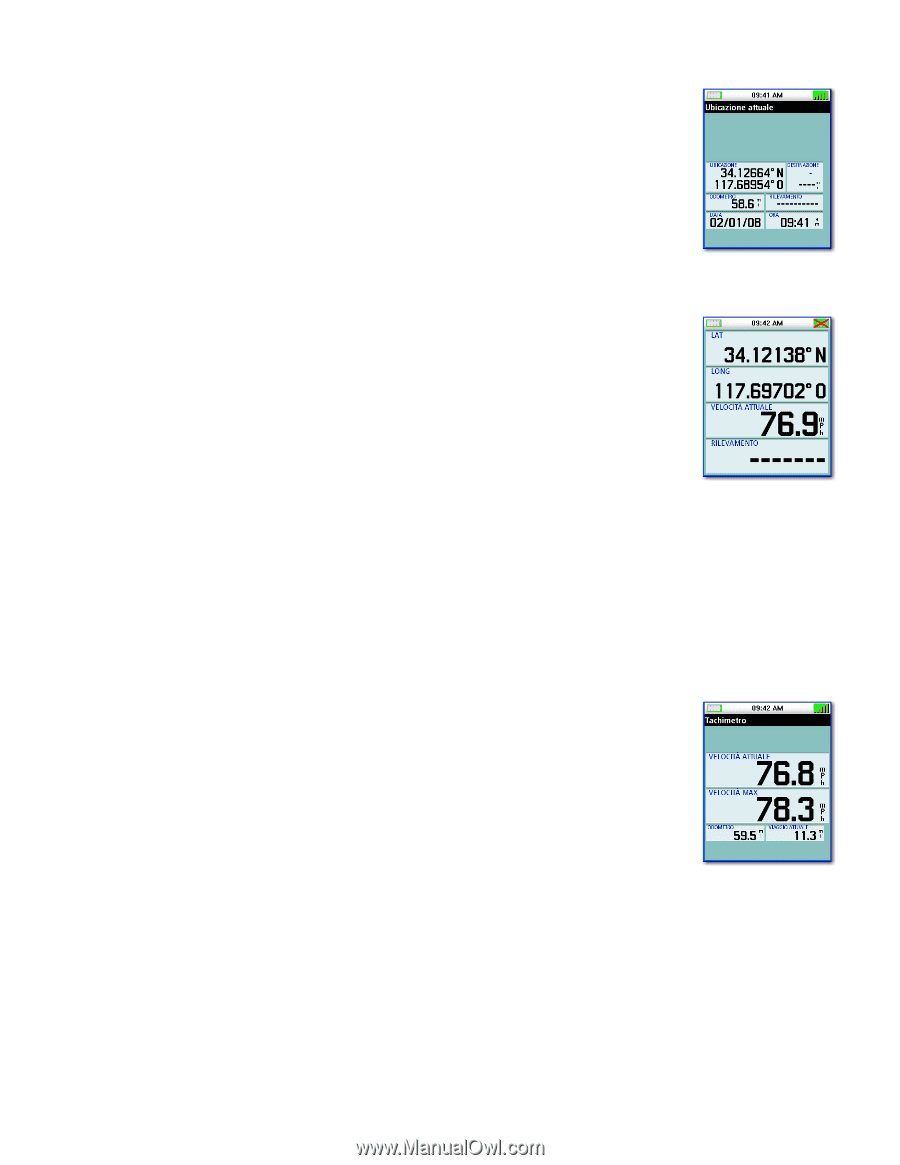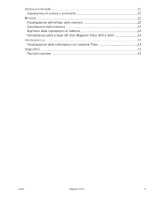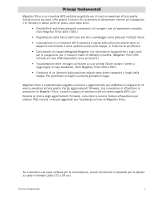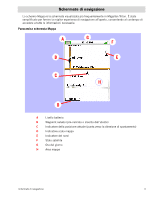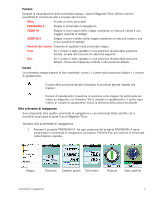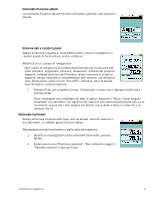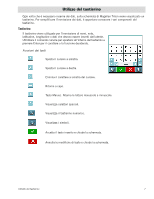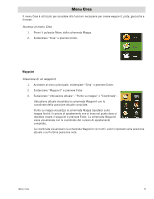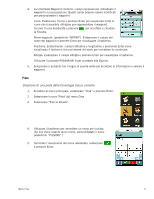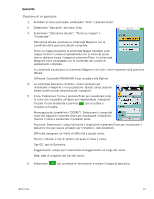Magellan Triton 400 Manual - Italian - Page 12
Schermata Posizione attuale, Schermo dati a caratteri grandi, Schermata tachimetro
 |
UPC - 763357117769
View all Magellan Triton 400 manuals
Add to My Manuals
Save this manual to your list of manuals |
Page 12 highlights
Schermata Posizione attuale La schermata Posizione attuale fornisce informazioni generali sulla posizione attuale. Schermo dati a caratteri grandi Questa schermata consente di visualizzare quattro campi di navigazione in caratteri grandi di facile lettura, anche a distanza. Modifica di un campo di navigazione Ogni campo di navigazione può essere personalizzato per visualizzare dati quali latitudine, longitudine, direzione, rilevamento, distanza dal prossimo waypoint, distanza dalla fine dell'itinerario, tempo mancante al prossimo waypoint, tempo mancante al completamento dell'itinerario, ora del giorno, data, destinazione, errore di fuori rotta (XTE), altitudine, velocità attuale, velocità media o velocità massima. 1. Premere Enter per accedere ai campi. Evidenziare il campo che si desidera modificare e premere Enter. Viene visualizzata una schermata con tutte le opzioni disponibili. (Alcuni campi vengono visualizzati con dei trattini. Ciò significa che i dati non sono stati calcolati poiché non si è in movimento, oppure che i dati vengono visualizzati solo quando è attivo un itinerario o un itinerario Vai a.) Schermata tachimetro Questa schermata visualizza dati quali velocità attuale, velocità massima e due tachimetri, in caratteri grandi di facile lettura. Reimpostazione del tachimetro o della velocità massima 1. Durante la visualizzazione della schermata Tachimetro, premere MENU. 2. Evidenziare la voce "Ripristina odometro", "Ripr. odometro viaggio" o "Ripristina velocità" e premere Enter. Schermate di navigazione 5